【功能設定】我將NAS、IP Cam等設備連接在分享器上,要如何設定才能從外面連回來使用?(通訊埠轉發/虛擬伺服器)?《5054》
問題描述:
使用TOTOLINK分享器,我將NAS、IP Cam等設備連接在分享器上,要如何設定才能從外面連回來使用?(通訊埠轉發/虛擬伺服器)
步驟一
請按照正確方式連接線路並進入分享器設定畫面,
若您不清楚如何開啟,請參考:
步驟二
若您透過手機操作,請先切換至「電腦版」。
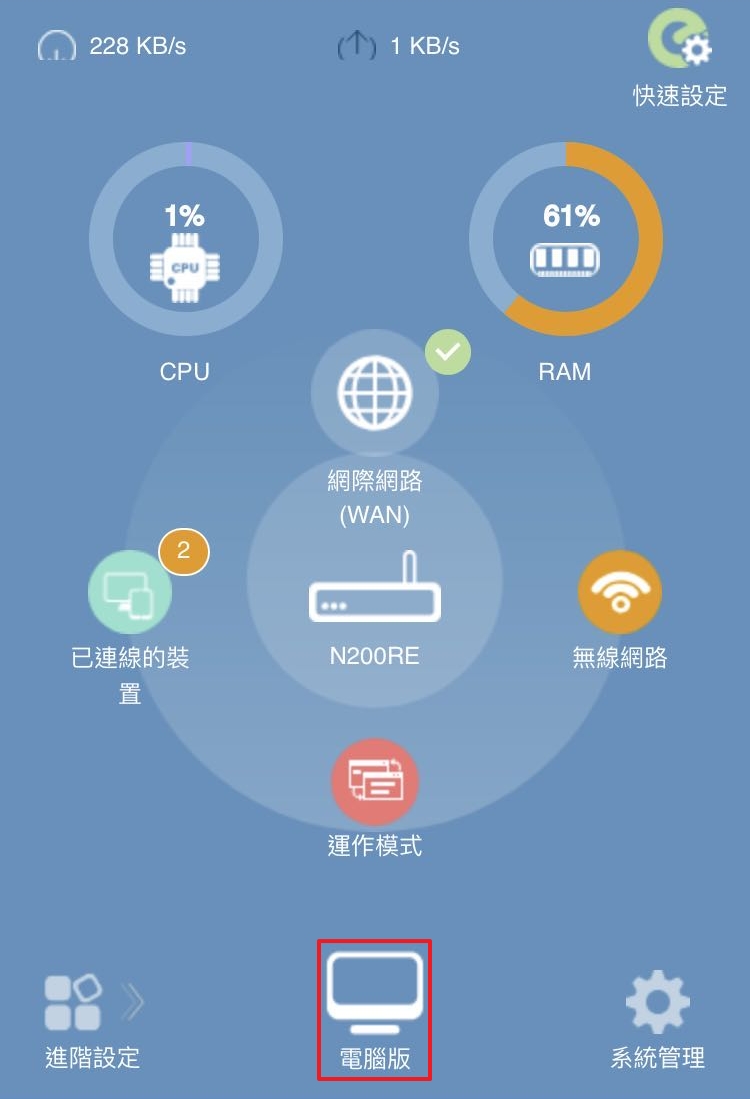
請按照下方步驟進行功能啟用:
1.選擇上方選單「進階設定」。
2.選擇左側項目「NAT」。
3.於上方子選單選擇「通訊埠轉發」。
4.將「通訊埠轉發」功能改為啟用。
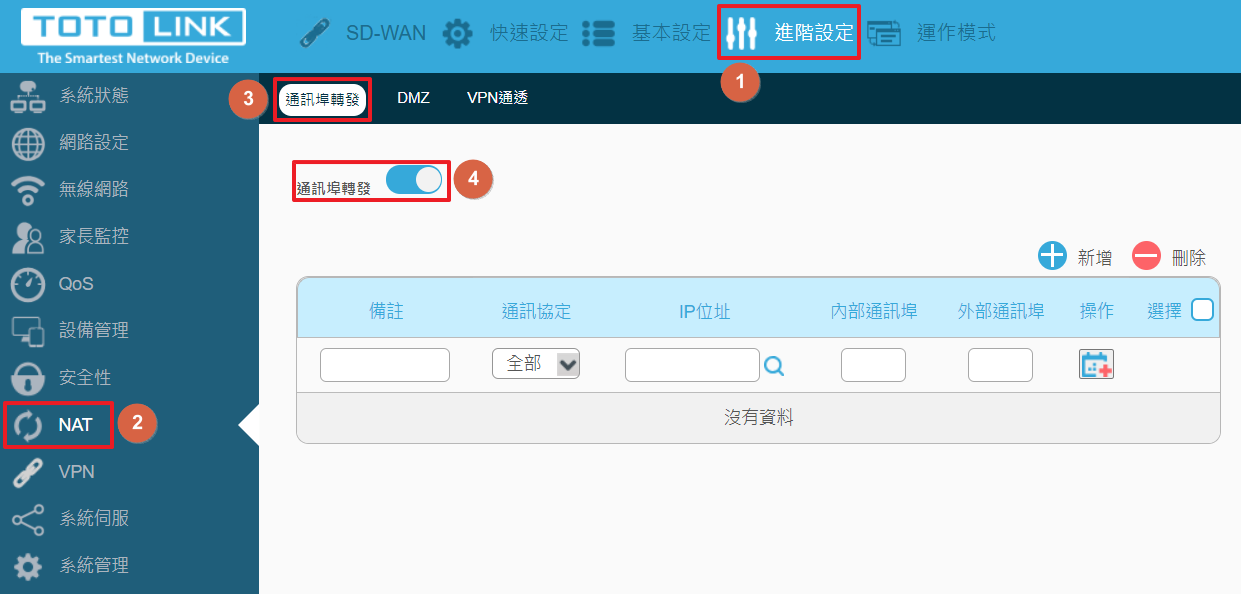
新增通訊埠轉發規則
1.選擇下方規則列表「新增」選項。
2.點選「放大鏡圖示」可顯示目前連接設備列表。
3.選擇您的設備所取得的IP位址。(圖示項目僅為範例)
4.內部通訊埠:請輸入您的設備所指定的通訊埠號碼。
5.外部通訊埠:請輸入外部連線時欲使用的通訊埠號碼(自訂,建議可與內部通訊埠號碼相同)。
6.點選規則右方「新增」按鈕,即可新增規則。
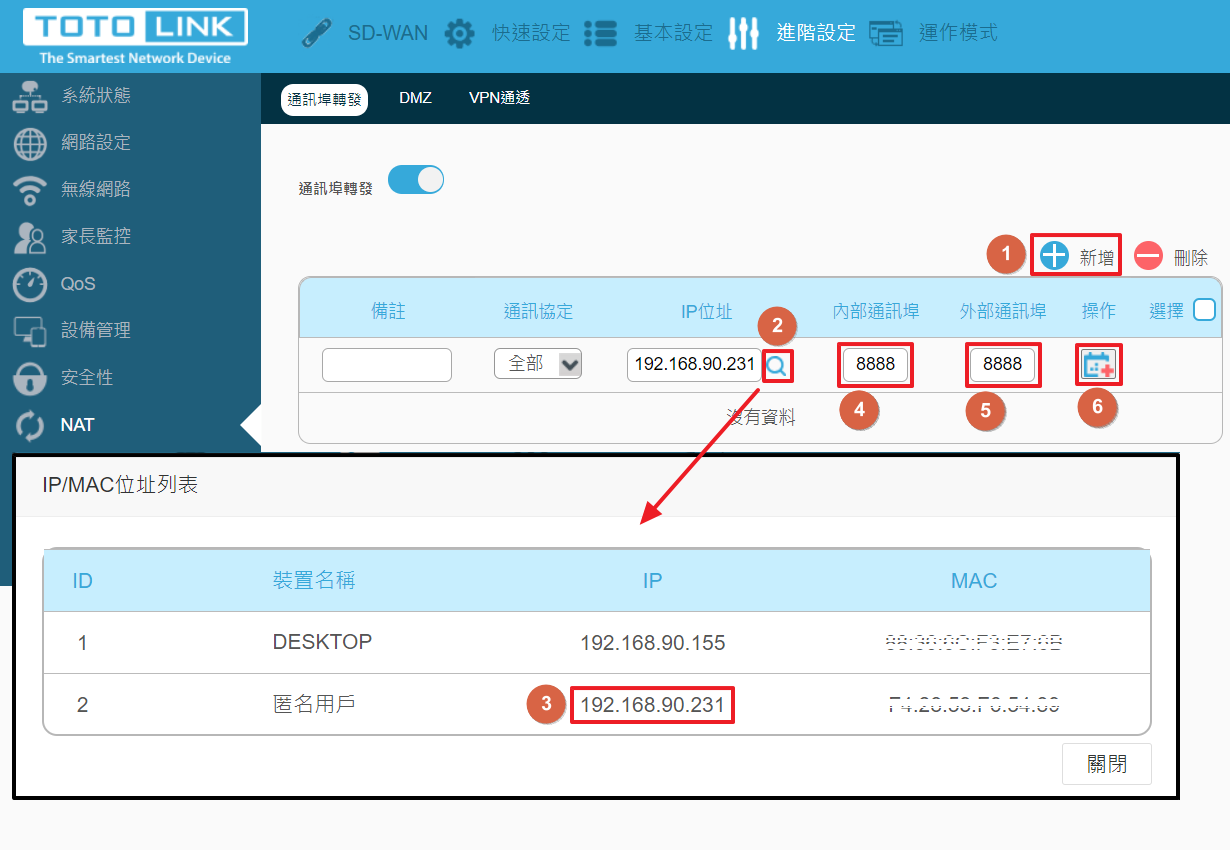
更新時間:2021年07月10日
